如何使用U盘安装系统?有哪些操作步骤和注意事项?
在电脑操作系统安装过程中,使用U盘安装系统已成为一种常见的方式。相比于传统的光盘安装,U盘安装系统更加方便快捷,同时也能避免光盘使用寿命的限制。本文将详细介绍如何从系统启动到使用U盘安装系统的具体步骤。
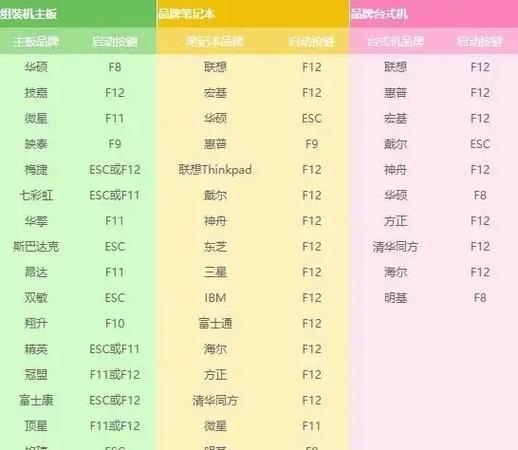
一、准备工作
1.确保你拥有一台可以正常使用的电脑,并准备好一个空白的U盘。
2.下载所需的操作系统镜像文件,并将其保存在电脑上的一个易于访问的位置。

二、制作启动U盘
3.插入U盘到电脑上,并打开磁盘管理工具。
4.在磁盘管理工具中,选择对应的U盘,然后进行格式化操作。
5.格式化完成后,将操作系统镜像文件写入U盘中。这可以通过使用专门的U盘制作工具或命令行来完成。
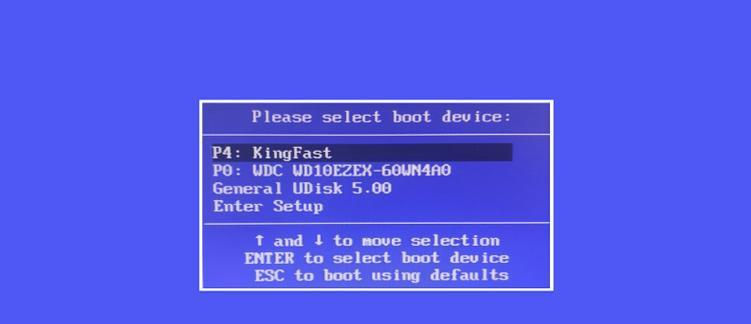
三、设置启动顺序
6.重新启动电脑,并进入BIOS设置界面。具体的按键组合可能因电脑品牌而有所不同,一般是按下F2、F10、Del或Esc键。
7.在BIOS设置界面中,找到“启动顺序”或“BootOrder”选项,并将U盘的启动顺序调整到第一位。
四、系统启动
8.保存BIOS设置,并重启电脑。此时,电脑将从U盘启动。
9.当出现系统启动界面时,选择“从U盘启动”或类似的选项。系统将开始从U盘中加载。
10.等待片刻,系统将自动进入安装过程。
五、安装系统
11.在安装过程中,根据提示逐步进行操作系统的安装。这包括选择安装语言、接受许可协议、选择安装位置等步骤。
12.如果需要,还可以进行一些高级设置,例如分区、格式化磁盘等。
13.完成所有的安装选项后,系统将开始复制文件并进行配置。
六、安装完成
14.安装过程完成后,系统会自动重启。此时,拔掉U盘并按照系统要求进行一些初始设置,如设置用户名、密码等。
15.系统将进入桌面界面,表示安装成功。
通过制作启动U盘、设置启动顺序和系统安装过程,我们可以轻松地使用U盘安装操作系统。这种安装方式简单快捷,适用于各种电脑品牌和型号。希望本文所介绍的步骤能够帮助读者顺利完成U盘安装系统的过程,并在日常使用中享受到更好的操作体验。













